Keynoten käyttöopas Macille
- Tervetuloa
-
- Objektin läpinäkyvyyden muuttaminen
- Objektien täyttäminen värillä tai kuvalla
- Reunan lisääminen objektiin
- Kuvatekstin tai otsikon lisääminen
- Heijastuksen tai varjon lisääminen
- Objektityylien käyttäminen
- Objektien koon muuttaminen, pyörittäminen ja kääntäminen
- Objektien siirtäminen ja muokkaaminen objektiluettelon avulla
-
- Esittäminen Macilla
- Esittäminen erillisellä näytöllä
- Esityksen pitäminen Macissa internetin kautta
- Kaukosäätimen käyttäminen
- Diaesityksen toistaminen usean esittäjän esittämänä
- Itsetoistavat tai interaktiiviset esitykset
- Esittäjän muistiinpanojen lisääminen ja näyttäminen
- Harjoitteleminen Macilla
- Esitysten tallentaminen
-
- Esityksen lähettäminen
- Yhteistyön johdanto
- Muiden kutsuminen tekemään yhteistyötä
- Jaetun esityksen käyttäminen yhteistyössä
- Jaetun esityksen asetusten muuttaminen
- Jaon lopettaminen
- Jaetut kansiot ja yhteistyön tekeminen
- Reaaliaikaisen yhteistyön tekeminen Boxia käyttämällä
- Animoidun GIFin luominen
- Esityksen julkaiseminen blogissa
-
- iCloud Driven käyttäminen Keynoten kanssa
- PowerPoint-muotoon tai muuhun tiedostomuotoon vieminen
- Esityksen tiedostokoon pienentäminen
- Suuren esityksen tallentaminen pakettitiedostona
- Esityksen aiemman version palauttaminen
- Esityksen siirtäminen
- Esityksen poistaminen
- Esityksen suojaaminen salasanalla
- Esityksen lukitseminen
- Muokattujen teemojen luominen ja hallitseminen
- Tekijänoikeudet

Macin Keynote-työkalupalkin muokkaaminen
Keynote-ikkunan yläosassa oleva työkalupalkki tarjoaa nopean pääsyn Keynotessa käytettäviin säätimiin. Voit lisätä, poistaa ja järjestää työkalupalkin painikkeita.
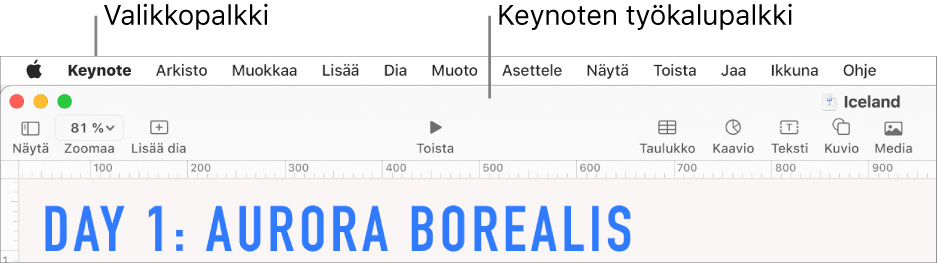
Kätke tai näytä työkalupalkki
Valitse Näytä > Kätke työkalupalkki tai Näytä > Näytä työkalupalkki (näytön yläreunassa olevasta Näytä-valikosta).
Työkalupalkin painikkeiden lisääminen, poistaminen tai järjestäminen uudelleen
Valitse Näytä > Muokkaa työkalupalkkia (näytön yläreunan Näytä-valikosta, ei työkalupalkin Näytä-painikkeesta).
Tee jokin seuraavista:
Kohteiden lisääminen työkalupalkkiin tai poistaminen työkalupalkista: Lisää kohde vetämällä kohde työkalupalkkiin. Poista kohde vetämällä kohde työkalupalkista.
Työkalupalkin kohteiden järjestäminen uudelleen: Siirrä kohdetta vetämällä.
Huomaa: Muoto-, Animoi- ja Dokumentti-inspektoreiden painikkeita ei voida erottaa toisistaan ja niitä on siirrettävä yhdessä.
Työkalupalkin nollaaminen: Jos haluat palauttaa työkalupalkin sen oletusasetuksiin, vedä ikkunan alareunassa oleva painikejoukko työkalupalkkiin.
Painikkeiden nimien poistaminen: Klikkaa ikkunan alareunassa olevaa ponnahdusvalikkoa ja valitse Vain kuvake. Keynote näyttää oletusarvoisesti kuvakkeet ja tekstin.
Klikkaa Valmis.